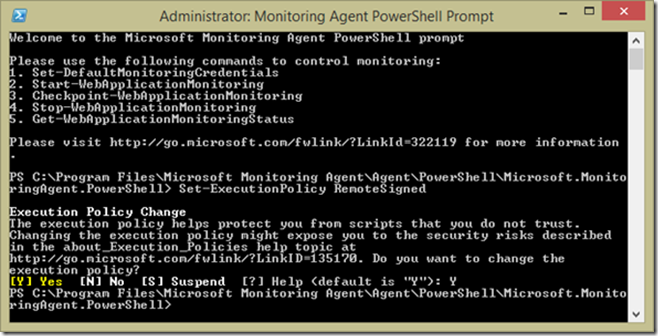Pues si, como fue prometido, ya va tocando meternos con el modelo de Builds, pero antes de proseguir respondamos la pregunta que deje en el post anterior, ¿en que parte de la solución estoy grabando los parámetros de conexión a la BD? pues en el archivo PartsUnlimitedWebsite.pubxml ya que es ahí donde el wizard de deploy guardo los datos de la cadena de conexión a pesar de que al final no sobrescribió los valores del web.config, nos corresponde editar las secciones de dicho archivo a fin de que no persistan los valores dentro de nuestra solución.
Curiosamente, debemos agregar este archivo a nuestra solución, para lo cual hacemos clic derecho y ya formara parte de lo gestionado por VSO, ojo esto solo funciona si hemos editado adecuadamente nuestro archivo .gitignore como ya hemos explicado en el segundo post de esta serie.
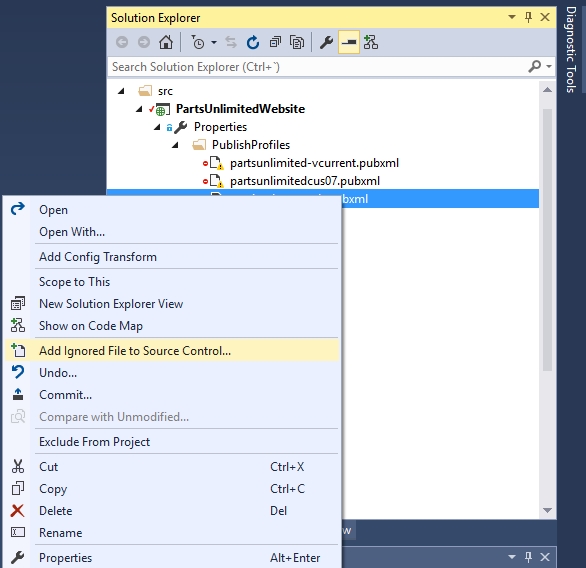
Bueno, ahora si, subamos el cambio y volvamos a nuestro Team Project en Visual Studio Online, dirigiéndonos a la zona de BUILD, de momento estará vacía.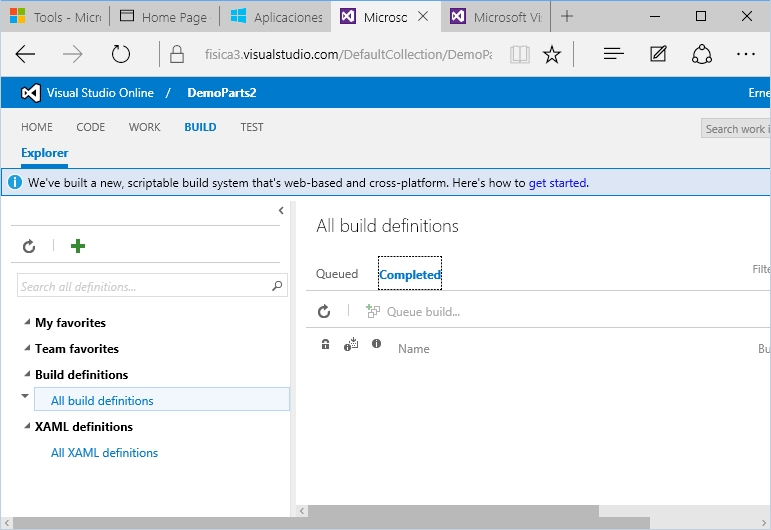
Posicionados sobre la zona que dice «Build definitions» (nótese que aparte tenemos una zona correspondiente a las XAML definitions) y presionamos el «+», nos saldrá la siguiente pantalla: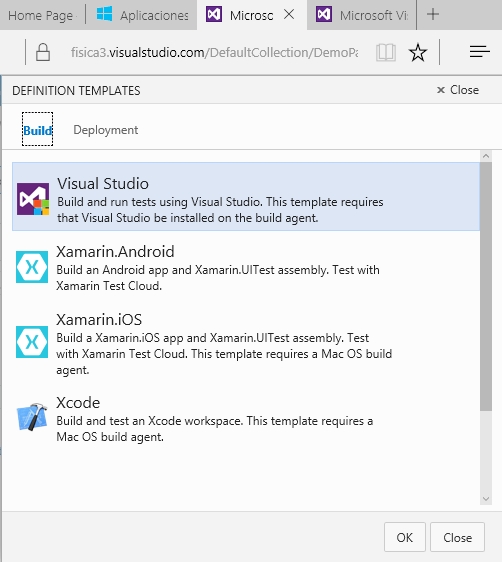
Finish Reading: Integración Continua con el nuevo modelo de Builds de VSO/TFS 2015 (IV)